出差时换了客户的电脑,要重新装常用软件,很费时间而且还不能使用熟悉的环境;电脑出故障,只能干着急......如果身边有个携带了完整系统的U盘,那这些问题都可以解决。那么如何制作u盘随身系统win10?下面由在下来为大家详细解答。
U盘随身系统(常称为Windows To Go)简单说,就是把完整的操作系统装在 U盘中,将这个U盘插入任何电脑,重启后从U盘启动,就能用“专属Windows系统”,拔掉U盘,电脑还是原来的系统,不会有任何影响。
尽管微软已在Windows 10版本2004后移除了该功能,但通过第三方工具仍可实现。
和系统安装盘的区别:安装盘只能给电脑“装系统”,不能直接用,需要进入系统安装界面,提示你选择语言、分区等,然后开始安装过程;随身系统是能直接用的系统,进入和正常电脑一样的Windows桌面,可以安装软件、保存文件等。
和PE系统的区别:PE系统是轻量“系统维护工具”,仅用于故障修复、装系统,不能装软件;随身系统是完整版的操作系统,功能和你电脑本地系统一模一样,可以装软件。
这一步最容易踩坑,尤其是U盘的选择,直接影响后续使用体验:
U 盘要求:容量至少32GB,要是经常要下载软件,建议64GB 以上;接口:必须USB3.0及以上,普通USB2.0会卡顿;选择高质量的品牌,别买无牌 “扩容盘”。
软件要求:正版Win10镜像:必须从微软官网下载;制作工具:小白选EaseUS OS2Go。
建议使用EaseUS OS2Go制U盘随身系统,它凭借其“专业化设计 + 小白友好”的特性,相比传统工具或手动制作,在操作门槛、兼容性、稳定性等方面有明显优势,尤其适合追求“省心高效”的用户。操作步骤如下:
EaseUS OS2Go操作步骤如下:
步骤 1. 在Windows计算机上安装EaseUS OS2Go,它将显示系统驱动器的已用空间。插入大于系统驱动器已用空间的 USB 驱动器或其他外部硬盘。选择目标 USB 驱动器,然后单击“下一步”继续。
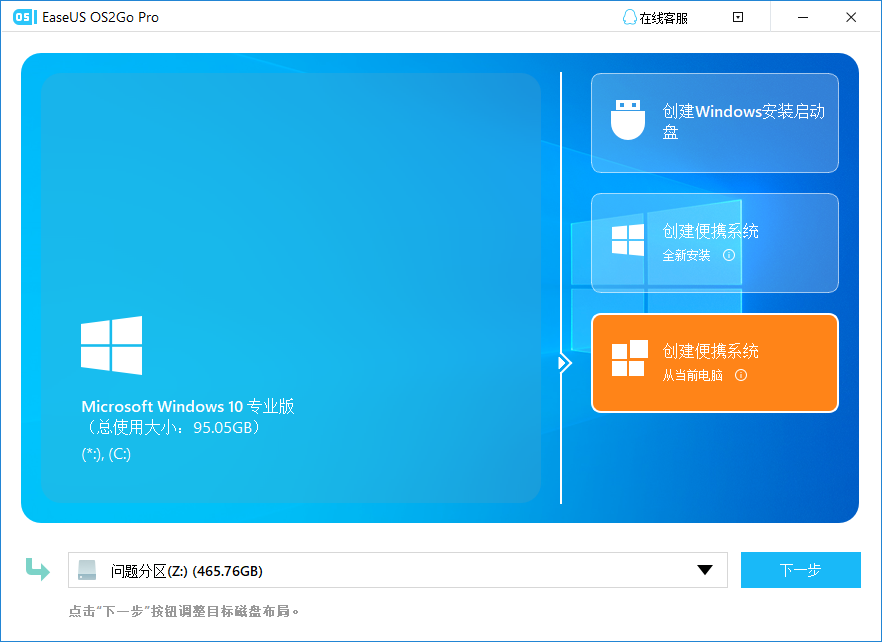
步骤 2. EaseUS OS2Go将提示您以下操作将删除驱动器上的所有数据。确保您已备份所有重要数据。单击“继续”按钮继续。
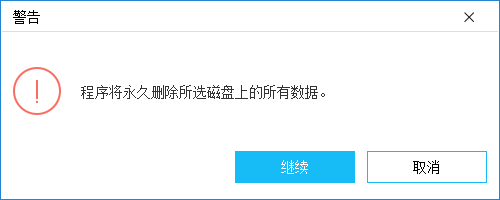
步骤 3. 调整磁盘布局。目标驱动器上的默认磁盘布局将与资源驱动器完全相同。您还可以根据需要编辑布局。如果您使用固态硬盘作为 Windows 可启动驱动器,请勾选该选项。接下来,单击“继续”。
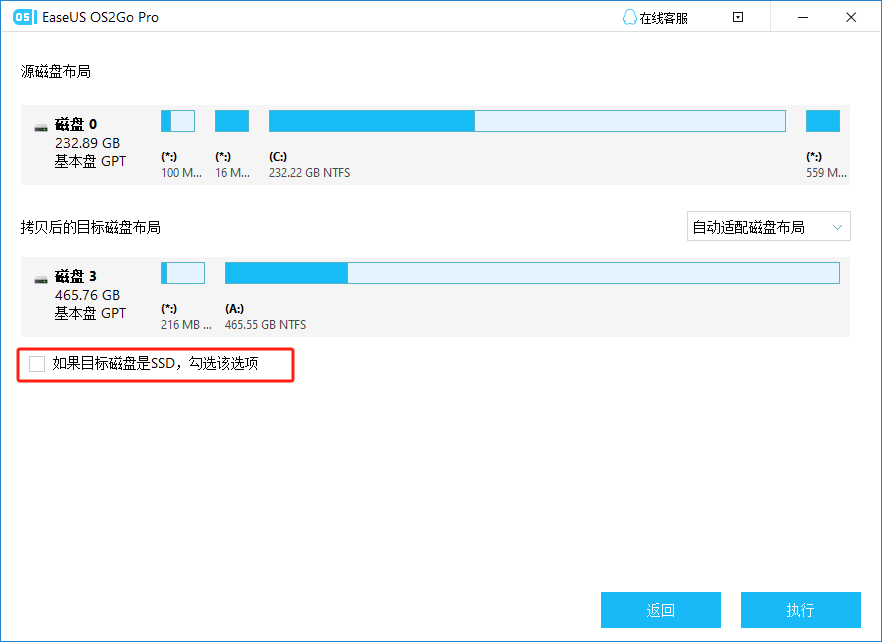
步骤 4. 然后EaseUS OS2Go将开始创建便携式USB驱动器。这通常需要一段时间,具体取决于您的操作系统和网络状况。当进度达到100%时,USB 驱动器现在应该可以启动了。
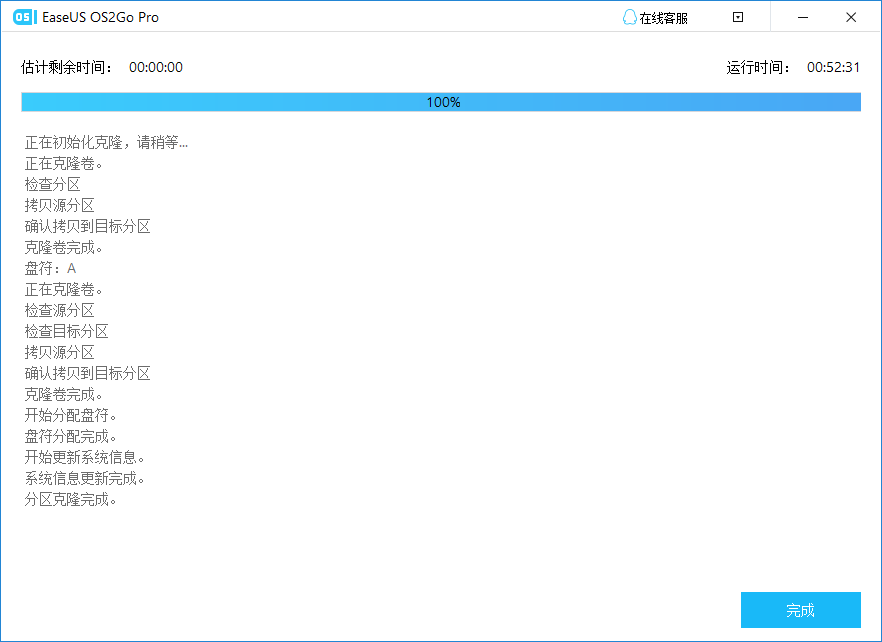
步骤 5. 插入便携式 Windows USB 并启动 Mac。 按下 Option/Alt 键。选择黄色的 EFI Boot 图标以从 USB 驱动器启动。然后按照屏幕上的说明启动Mac。
U盘随身系统制作不是技术难题,本文介绍了制作u盘随身系统win10的准备工作和操作方法,你可以按照步骤进行尝试,从此不再为系统启动问题烦恼。